文件 > 銷售 > 報價單
報價單
新增、修改、刪除及尋找報價單
用於客戶報價文件,此文件不影響倉存及會計

-
客戶:自行輸入或在放大鏡搜尋需要報價單客戶編號,客戶編號必須輸入,如不輸入,文件將無法保存。如要新增客戶資料,可直接輸入新的客戶編號,然後按右邊3點 [...] 會顯示 [主檔案 > 客戶] 之界面,以新增客戶資料
-
客戶編號搜尋:點擊進入客戶編號旁 [放大鏡] 搜尋已保存的客戶編號,通過客戶編號、名稱(E)、名稱(C)、聯絡人、電話、傳真、手提電話、電郵、地址等資料搜尋相應的客戶資料
-
客戶名稱:自動顯示客戶編號對應的客戶名稱
-
聯絡人:自動顯示根據預設的聯絡人,可自行修改,選取另一個聯絡人
-
電郵地址、電話、主題、傳真、副本、手提電話:系統根據聯絡人相應的資料顯示
-
數期:顯示客戶於主檔案>客戶數期預設數期,可自行修改
-
營業員:顯示營業員於 [主檔案 > 營業代表] 數期預設營業員,可自行修改
-
文件編號:可以自行輸入或系統自動生成(需預先在文件編號設定中預設),如需自行輸入文件編號,請在輸入文件内容前先行輸入文件編號再輸入其他内容
-
文件編號搜尋:點擊文件編號旁 [放大鏡],通過文件編號、文件日期、客戶名稱、參考號、聯絡人、電話及傳真等資料搜尋已保存報價單的相應文件
-
查找文件:點擊文件編號旁 [文件],可快速查看文件資料,通過文件編號、文件日期、客戶名稱、參考號等資料搜尋已保存報價單的相應文件,按 [顯示詳細] 可查看資料

-
參考號:自行輸入,最多輸入30個數位
-
貨幣:系統自動根據客戶編號對應的貨幣顯示,修改貨幣需在新增貨品前
-
匯率:根據貨幣於 [系統設定 > 貨幣] 預設的兌換率顯示,客戶可以自行修改
-
文件日期:預設為電腦當天日期,可自行修改
-
送貨日期:客戶自行輸入,預設為空白
-
固定折扣:文件總金額固定折扣,固定折扣金額不能大於文件總金額
-
折扣率:百分比折扣,文件總金額的百分比折扣
-
訂金:客戶自行輸入,輸入後列印淨總金額會扣減此訂金金額
-
總金額 = 貨品淨總金額合計 x (1 –文件折扣百分比)- 固定折扣
-
客戶資料:詳細客戶資料界面,可查詢及修改客戶資料,在此修改的資料只影響此文件,不影響 [主檔案 > 客戶] 的內容。[介面如下圖所示]
-
複製:複製其他已保存於系統的文件内容至此,複製操作步驟如下:

-
先選擇文件類型(QUO/SC/INV/… 等文件)
-
然後輸入要複製的文件編號,或按 [放大鏡] 以不同條件搜尋
-
如需整個文件複製,請按 [全選]
-
可在所需貨品編號前 [打鉤] 部分貨品資料,再按“複製”
-
如需取消所有已選貨品前 ,請按 [全不選]
-
複製完成後,該文件內容 (數量、金額、名稱等)亦可作修改
-
雜項:此界面用於輸入客戶其他信息
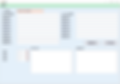
-
傳票說明 : 文件會自動生成一張傳票,傳票中的事項會自動顯示客戶編號及名稱,如需更改可在此輸入內容,只會影響自動產生傳票之文件
-
註腳(Footer):註腳資料列印時會於總金額後顯示,註腳輸入步驟如下:
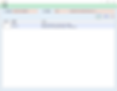
-
按 + 新增一行紀錄
-
輸入註腳標題及内容
-
如需要複製預設於系統設定 - 註腳範本管理的内容,請按 [複製註腳],並在複製註腳界面選擇需要複製的内容。預設可參閱 [註腳範本管理設定]
-
完成註腳輸入後按 [離開] 返回報價單輸入主介面
貨品資料錄入區域

-
序號:每增加一條記錄,系統會自動加1顯示
-
貨品編號:自行輸入或在 [放大鏡] 搜尋需要的貨品編號。貨品編號必須輸入,如不輸入,文件將無法保存
-
貨品名稱:自動顯示貨品於 [主檔案 > 貨品] 對應的貨品名稱,可自行修改
-
數量:客戶自行輸入
-
單位:自動顯示貨品於 [主檔案 > 貨品] 預設的單位,可自行修改
-
單價:自動顯示貨品於 [主檔案 > 貨品] 預設的售價,可自行修改
-
折扣率%:貨品個別折扣百分比,客戶自行輸入
-
貨品總數 = 數量 x 單價 x ( 1 - 折扣% )
-
[E] 線上查詢:進入貨品線上查詢界面,詳細可參考 [線上查詢]
-
[P] 售價 / 成本記錄:進入查詢貨品成本 / 售價記錄,詳細可參考 [售價 / 成本記錄]
-
[O] 其他:在此界面可輸入更多有關該貨品之資料,例如:包裝資料、備註等

貨品價格顯示區域

-
客戶貨品號:顯示客戶貨品編號,需預先到 [主檔案 > 客戶貨品編號] 設定
-
總數量:系統自動將貨品數量合計顯示,此數量不能修改
-
單價:顯示預設於 [主檔案 > 顧客-產品價格列表] 的一般價格和特別價格。如需要提取預設的價錢於此文件,請按 [向下]

-
單價:用於將現時貨品價格更新至 [主檔案 > 顧客-產品價格列表]。如需要將現有價錢更新至 [主檔案 > 顧客-產品價格列表],請按 [向左]

-
項目:輸入文件所屬的項目編號,如新增或修改項目編號可於 [檔案 > 項目] 設定
-
部門:輸入文件所屬的部門編號,如新增或修改部門編號可於 [檔案 > 部門] 設定
-
可在右下角的“名稱1”至“名稱5”內輸入貨品更詳細描述,左邊輸入英文; 右邊輸入中文
-
若需要輸入更多的貨品描述,可以按 [更多]。額外描述及其他描述沒有輸入字數限制。列印時,額外描述的内容會在貨品名稱1-5後顯示,其他描述的内容則不作顯示
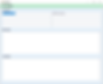
功能鍵區域:功能鍵請參考功能簡介

